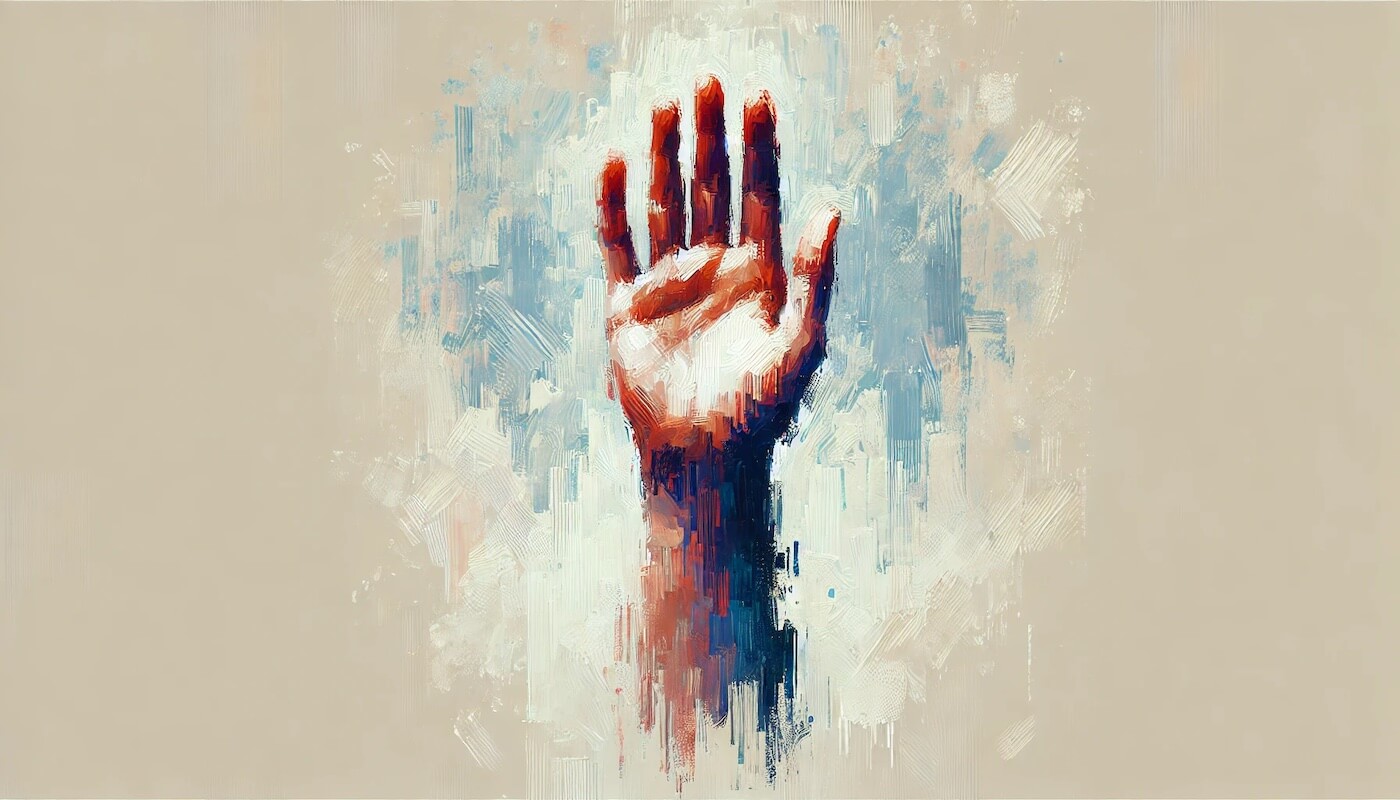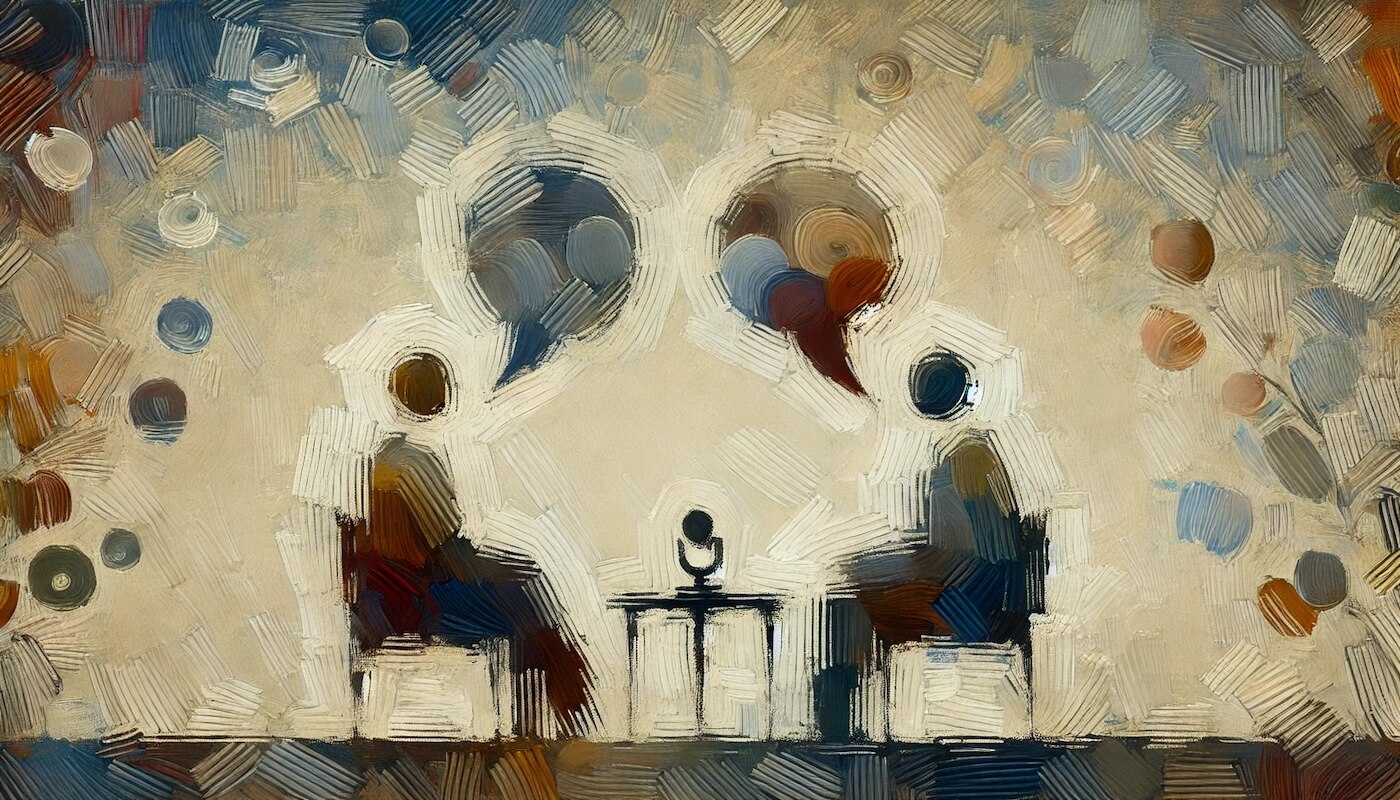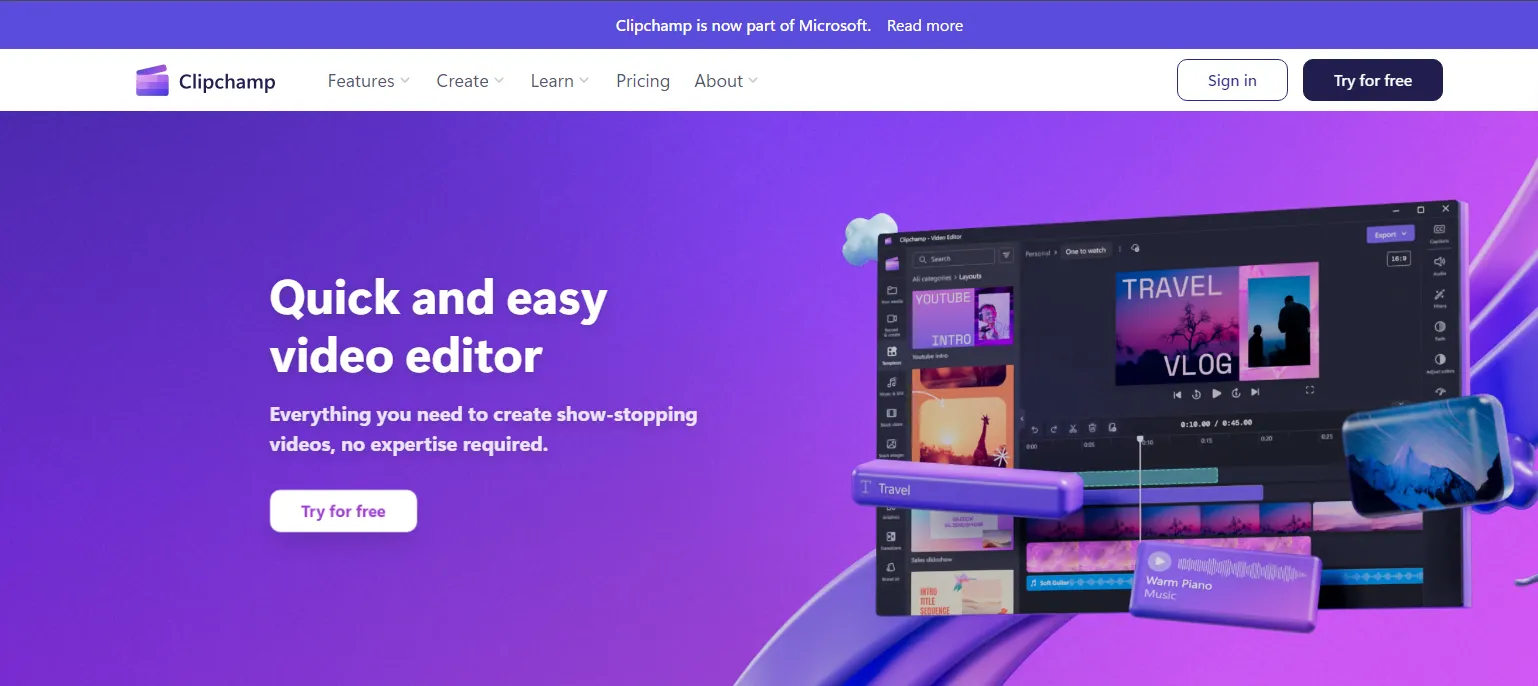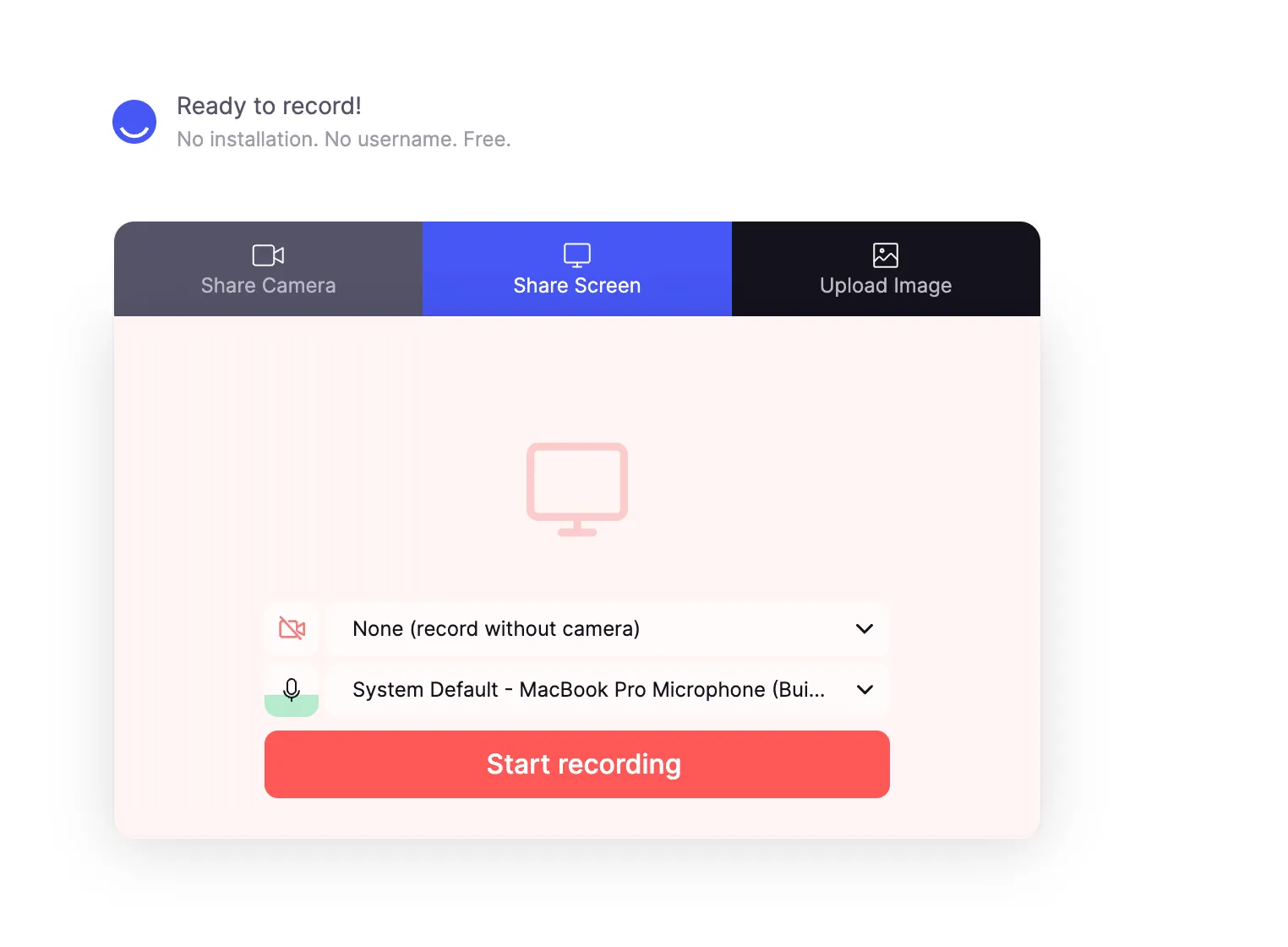
Cómo grabar un Bubble
Descripción paso a paso del proceso de grabación de Bubbles. ¿Cuál es la mejor parte? ¡Solo hay 4 pasos!
Grabar tu pantalla es una de las maneras más rápidas de transmitir tu punto de vista. Pero muchas veces, el proceso de grabación es innecesariamente complicado. Toma más tiempo averiguar cómo grabar que tener la conversación real.
Con Bubbles, puedes compartir un video en tiempo récord. Cualquiera puede hacerlo con un clic desde su navegador. No es necesario instalar, subir, registrarse o convertir ningún archivo. Así es como:
- Ve a usebubbles.com. Haz clic en el botón "Comenzar grabación"
- En la ventana emergente, elige lo que quieres compartir: toda tu pantalla, una sola pestaña o una aplicación, y haz clic en "compartir." Cuenta regresiva 3-2-1 y ¡estás grabando!
- Cuando termines de grabar, presiona el botón "Detener grabación" en la parte inferior de tu pantalla. [imagen del botón]
- Comparte tu video con un solo clic. No se requiere registro y no hay nada que descargar - o subir a otros sistemas.
¿Cómo funciona? Echa un vistazo a esta demostración sobre cómo reportar un error en 90 segundos usando Bubbles:
Mira más demostraciones de 90 segundos aquí:
Preguntas frecuentes:
¿Qué puedo grabar?
Cuando comienzas un nuevo Bubble, verás tres opciones para grabar: Compartir cámara, Compartir pantalla y Subir imagen. Si usas la extensión de Chrome, también verás una opción para subir una captura de pantalla web.
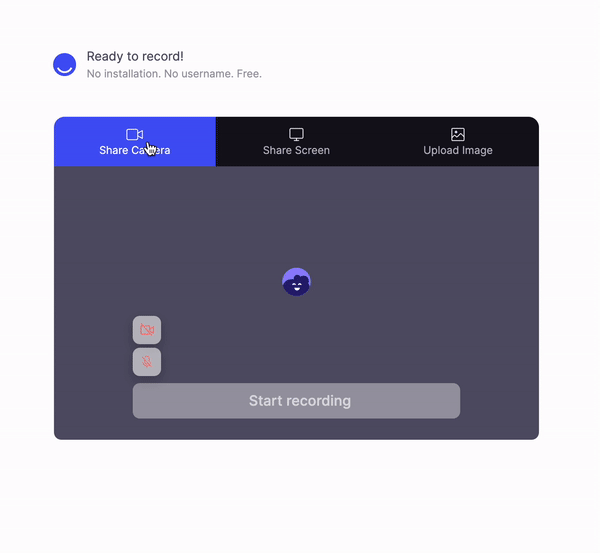
- Cámara: Esta opción enciende la cámara incorporada de tu dispositivo. Puedes grabarte hablando, pero no grabará tu pantalla.
- Pantalla (navegador o escritorio): Esta es la opción predeterminada y nuestra función más usada. Te permitirá grabar tu pantalla, así como tu audio y video. (También puedes elegir desactivar el video y el audio para crear una grabación de pantalla solo con voz o sin sonido)
- Subida de imagen: Esta opción te permite subir una imagen para compartir con otros. Por ejemplo, puedes usarlo para subir un boceto o proyecto de diseño para recibir comentarios.
- Captura de pantalla web (solo en la extensión de Chrome): esta opción captura una captura de pantalla desplazable de tu pantalla, que luego puedes compartir con otros.
¿Cómo elijo qué pantalla grabar?
Capturar tu pantalla puede ser una excelente manera de demostrar tu proyecto, pero es posible que desees ser selectivo sobre lo que muestras. Las diferentes opciones de grabación en Bubbles resuelven este problema al ofrecer flexibilidad y privacidad.
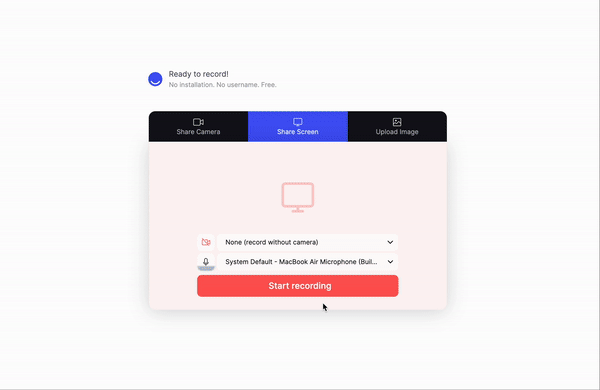
Cuando presionas el botón "Comenzar grabación", se te pedirá que selecciones entre algunas opciones: Pantalla completa, Ventana y Pestaña de Chrome. Aquí hay algunas diferencias y casos de uso:
- Pantalla completa graba todo en tu pantalla, esto incluye todas las aplicaciones visibles en tu barra de tareas y cualquier notificación que recibas mientras grabas. Pantalla completa es la mejor opción cuando deseas cambiar entre ventanas en diferentes aplicaciones en una sola grabación. También te permite grabar procesos del sistema como el menú de inicio y las notificaciones del sistema.
- Ventana te permite elegir qué aplicación deseas grabar y sigue grabando mientras cambias entre pestañas en esa aplicación. Algunos grabadores de pantalla te permiten cambiar sin problemas. Con otros, necesitas estar atento al banner "grabar esta ventana" en la parte superior o inferior de tu pantalla y hacer clic ahí para cambiar tu grabación a la nueva pestaña.
Con esta opción, no tienes que preocuparte de que la gente vea tus notificaciones o lo que está en tu barra de tareas. Deberías asegurarte de estar listo para traer a la vista la ventana que seleccionaste tan pronto como presiones grabar porque la mayoría de los grabadores de pantalla no cambiarán automáticamente a una ventana que no sea de Chrome.
- Pestaña de Chrome captura, lo adivinaste, una pestaña en Chrome. Piensa en esto como tu opción de máxima privacidad. Si haces clic en otra pestaña, el grabador de pantalla sigue grabando la pestaña que seleccionaste primero. Todo como si fuera de incógnito. No graba procesos del sistema, tu barra de tareas o la línea de pestañas de Chrome en la parte superior de tu pantalla.
¿Cómo comparto mi grabación?
Muchos programas de software complican todo el proceso de compartir y subir una grabación de pantalla. Nosotros hemos quitado ese fastidio. Ahorra tu tiempo, energía y ancho de banda.
En lugar de esperar a las subidas de archivos y conversiones, puedes compartir tu Bubble terminado con cualquiera, directamente desde tu navegador. No necesitan tener una cuenta para ver el video. Todo lo que necesitan es el enlace.
Aquí hay una guía paso a paso para compartir tu Bubble:
- Una vez que presiones el botón "Detener grabación", serás dirigido al Bubble terminado.
- Ponle un título a tu video haciendo clic en el cuadro de texto del título. Siempre puedes cambiar esto más tarde. (Si omites este paso, se llamará automáticamente "Bubble sin título")
- Haz clic en el botón "Compartir" en la esquina superior derecha de tu pantalla.
- Se te pedirá que ingreses la dirección de correo electrónico de tu destinatario(s). Alternativamente, también puedes hacer clic en el botón "Copiar enlace" para compartir la URL manualmente.
Los destinatarios pueden ver el Bubble directamente en su navegador (hasta 2X de velocidad) y responder con su propia grabación en cualquier punto de tu video. Nuevamente, no se requiere registro para comentar.
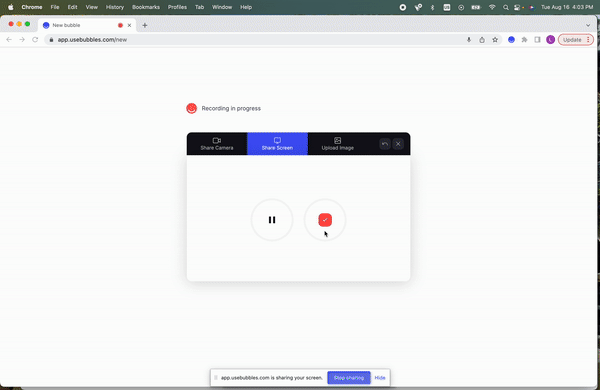
¿Cuándo usar Bubbles?
Bubbles es la manera ideal de comunicarte en varios escenarios. Como puedes grabar tanto tu pantalla como tu rostro al mismo tiempo, es ideal para añadir ese toque personal a tu comunicación.
La gente puede leer mucho a partir de tus expresiones faciales y gestos con las manos, así como el tono de voz. Por lo tanto, cuanto más compleja sea tu conversación, mejor se adaptará a la colaboración a través de Bubbles.
Por ejemplo, estos son los tipos de proyectos que podrías compartir en Bubbles:
- Recorridos de diseño: Comparte tus maquetas y prototipos con demostraciones detalladas. Dirige a cualquier interesado al Bubble cada vez que pidan información sobre tu proyecto de diseño actual. Permite que los compañeros de equipo le echen un vistazo cada vez que quieran refrescar la memoria.
- Compartición de código: Captura todo tu trabajo en Bubbles y ahorra las conversaciones de ida y vuelta mediante fragmentos de código incrustados. Lleva conversaciones asíncronas a tu propio ritmo, toma un descanso de escribir, y disfruta del sonido de una voz humana.
- Demostraciones de productos: En lugar de llamar a todos en la empresa para una reunión general, graba demostraciones de productos que las personas puedan ver detalladamente desde cualquier zona horaria. Permite que las personas tomen tiempo para procesar y responder con sus pensamientos para que todos puedan participar, no solo aquellos que son buenos en la lluvia de ideas espontánea.
- Alineamientos de procesos: Asegúrate de que los procesos sean capturados en detalle y evita que se pierdan en la jungla de aplicaciones de gestión de proyectos. Minimiza la necesidad de preguntas de seguimiento y toma de notas.
¿Qué sigue? Facilitar la comunicación del equipo
Una herramienta como Bubbles puede ayudar a ti y a tu equipo a entender las intenciones y procesos de cada uno. Evita reuniones incómodas e innecesarias, hilos de texto en tiempo real que distraen, y comunicación sin el contexto completo.
En su lugar, trae la alegría de la colaboración de regreso a tu jornada laboral. Ve a tus colegas al otro lado del mundo sin que uno de ustedes tenga que despertarse en medio de la noche. Respeta el horario de trabajo y el ritmo de cada uno. Lo más importante, recupera tu propio tiempo al omitir reuniones improductivas.
Haz clic aquí para obtener consejos sobre cómo dejar un comentario en Bubbles y llevar conversaciones asíncronas.
Haz que las reuniones importen
Amado y en el que confían más de 100 000 usuarios:
- Graba y transcribe reuniones automáticamente
- Notas, resúmenes y elementos de acción extremadamente precisos impulsados por IA
- Funciona con Zoom, Google Meet y Microsoft Teams
- Ahorra tiempo y realiza seguimientos con vídeos asincrónicos rápidos
Solo tienes que conectar tu calendario de trabajo a Google o Microsoft para empezar.
⚡️ Potencia tu productividad en reuniones
⚡️ Potencia tu productividad en reuniones
Aprende cómo en menos de 2 minutos:
Colabore mejor con su equipo
Exprese su opinión mediante mensajes de pantalla, vídeo y audio. Bubbles es gratuito y ofrece grabaciones ilimitadas con solo hacer clic en un botón.
.png)
Colabore mejor con su equipo
Exprese su opinión mediante mensajes de pantalla, vídeo y audio. Bubbles es gratuito y ofrece grabaciones ilimitadas con solo hacer clic en un botón.
.png)